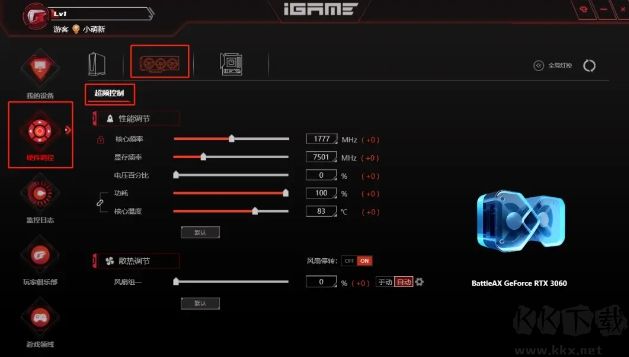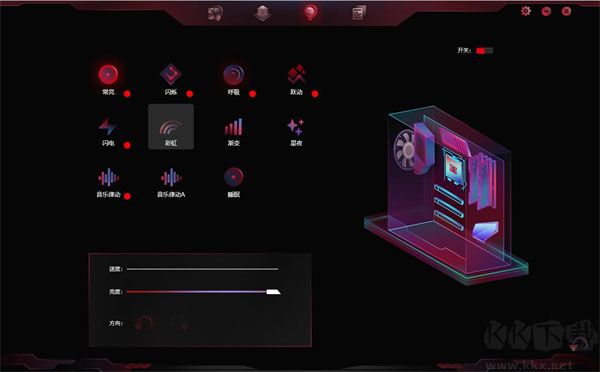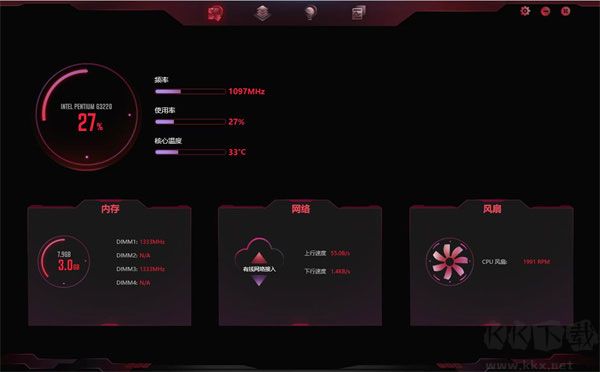IGame Center精简版是一款驱动软件,这款软件能够帮助用户轻松控制七彩虹旗下的主板,显卡,风扇,灯光效果等,致力为用户带来最舒适的沉浸式游戏环境氛围体验,还能支持用户DIY自己的硬件设备,并且还是0性能损耗,轻松查看游戏帧数,性能功耗都全面为用户详细记录,感兴趣的小伙伴快来下载体验吧。
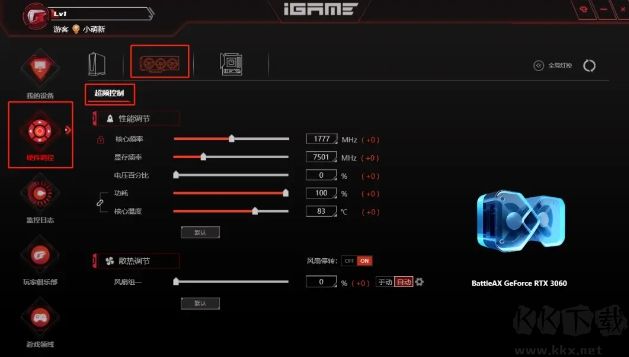
IGame Center显卡超频的好处
1.提高游戏效果
超频可以让显卡的性能更强,从而让游戏的画面更清晰,运行更流畅。比如,在超频之后,一些流行的游戏的画面速度可以增加10%到20%。
2.节省成本
超频可以让您用较低的价格,享受到与高级显卡相近的效果。这使得超频成为一种比较划算的升级方法。
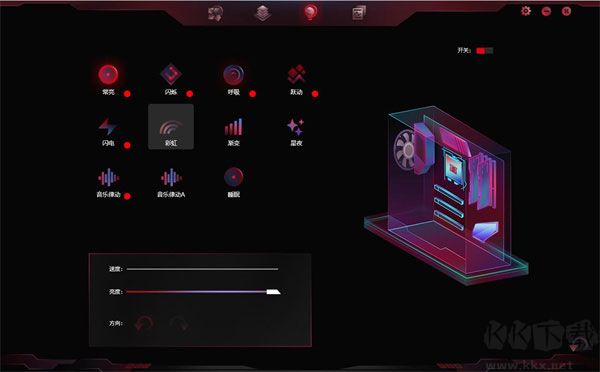
显卡超频弊端
1.提高功耗和温度
超频会让显卡消耗更多的电力和产生更多的热量。这可能会让显卡变得过热,影响其性能甚至损坏显卡。所以,超频之前需要保证显卡有充足的散热和稳定的电源供应。
2.产生噪音
超频可能会让显卡的风扇转得更快,从而发出更大的噪音。这可能会干扰您的游戏体验和电脑环境。
3.可能使显卡失去保修
过度超频显卡导致显卡损坏。显卡制造商通常不会为超频导致的损坏提供保修服务。
IGame Center怎么全局灯控
七彩虹主板神光同步是七彩虹公司推出的一项功能,可以通过软件控制主板上的RGB灯效。要设置七彩虹主板神光同步,您需要按照以下步骤进行:
第一步,下载并安装七彩虹主板神光同步软件,该软件可以从七彩虹官方网站上下载。
第二步,打开软件并登录您的七彩虹账号。如果没有账号,可以在软件中注册一个新账号。
第三步,选择您的主板型号,并将软件与主板进行连接。在软件中选择“连接”选项,然后选择您的主板型号。软件将自动搜索并连接到您的主板。
第四步,设置RGB灯效。在软件中选择“灯效设置”选项,然后选择您想要的灯效模式和颜色。您还可以根据需要调整灯效的亮度和速度。

IGame Center怎么设置风扇转速
1、启动电脑并进入BIOS设置
七彩虹主板怎么设置风扇的转速和转速
在计算机开机启动过程中,当出现制造商的LOGO界面时,根据屏幕提示(通常是按Delete键、F2键或F10键)进入BIOS设置,不同的七彩虹主板型号可能会有不同的按键提示,请根据屏幕上的提示进行操作。
2、寻找硬件监控或风扇控制选项
进入BIOS后,使用键盘上的箭头键移动光标到“Advanced”或“Hardware Monitor”或“System Status”等类似的选项,这些选项通常包含硬件监控和风扇控制的功能。
3、调整风扇转速
在找到风扇控制的选项后,您可能会看到多个风扇通道(如CPU_FAN, CHA_FAN等),每个通道代表连接到主板上的一个风扇,选择需要调整的风扇通道,然后查找相关的转速调节选项,它可能被标识为“Speed”、“RPM”或“Fan Speed”。
4、设定风扇速度
在找到风扇速度设置后,您可以用“+”和“-”键来调整转速,一些主板允许您直接输入一个具体的转速值,而其他主板则提供预设的速度档位供选择。
5、保存并退出
IGame Center软件特色
1、硬件使用情况实时监控,电脑突然卡了,不知道是哪个硬件出了问题?那么打开iGame Center吧!
CPU和显卡的频率、使用率、温度,内存的频率、使用率,网络的实时速度,风扇转速等关键信息都将以实时动画的形式呈现,看起来既生动又直观。
2、手动超频设置,熟悉七彩虹的朋友一定知道iGame的很多显卡都有一键超频的功能——只要在关机状态下按显卡上的“Turbo”按键,就可以实现稳定可靠的小幅度超频。
3、但如果你想超得更高,就可以打开 iGame Center ,手动调整你想要的频率、电压,简单又好用。如果你使用的是 iGame Vulcan 系列显卡,那么还可以通过这款软件自定义侧显示屏的内容,是情感语句还是搞笑动图,一切随你!